Aplikacja GarageBand dla systemu iOS 2.3 a aplikacje chmurowe innych firm w systemie iOS 11
W aplikacji GarageBand dla systemu iOS 2.3 możesz zachowywać utwory GarageBand dla systemu iOS wyłącznie w pamięci lokalnej iPhone’a, iPada lub iPoda touch lub w usłudze iCloud Drive.
W systemie iOS 11 możesz używać aplikacji GarageBand dla systemu iOS 2.3 w połączeniu z aplikacją Pliki w celu zarządzania projektami utworzonymi w aplikacji GarageBand. Chociaż aplikacja Pliki jest zgodna z usługami chmurowymi innych firm, nie możesz zachowywać projektów utworzonych w aplikacji GarageBand w następujących usługach chmurowych:
DropBox
Dysk Google
Box
Microsoft OneDrive
Aplikacja GarageBand zachowuje projekt w postaci pakietu —połączonych w jeden plik plików audio i innych elementów wykorzystanych w projekcie. W wyszczególnionych powyżej usługach nie można przechowywać projektów utworzonych w aplikacji GarageBand ani w aplikacjach innych firm generujących pakiety systemu iOS.
Zanim utworzysz nowy utwór, upewnij się, że będzie on zachowywany w usłudze iCloud Drive lub na urządzeniu.
W przeglądarce Moje utwory stuknij opcję Przeglądaj.
W menu Przeglądaj stuknij opcję iCloud Drive lub Na moim [urządzenie].
Jeśli wybierzesz opcję iCloud Drive, stuknij folder aplikacji GarageBand dla systemu iOS. Jeśli wybierzesz opcję Na moim [urządzenie], stuknij folder GarageBand.
Stuknij opcję Utwórz dokument. Za każdym razem, gdy będziesz pracować nad tym utworem, aplikacja GarageBand będzie go automatycznie zachowywać w wybranej lokalizacji, dopóki nie zostanie przeniesiony w inne miejsce.
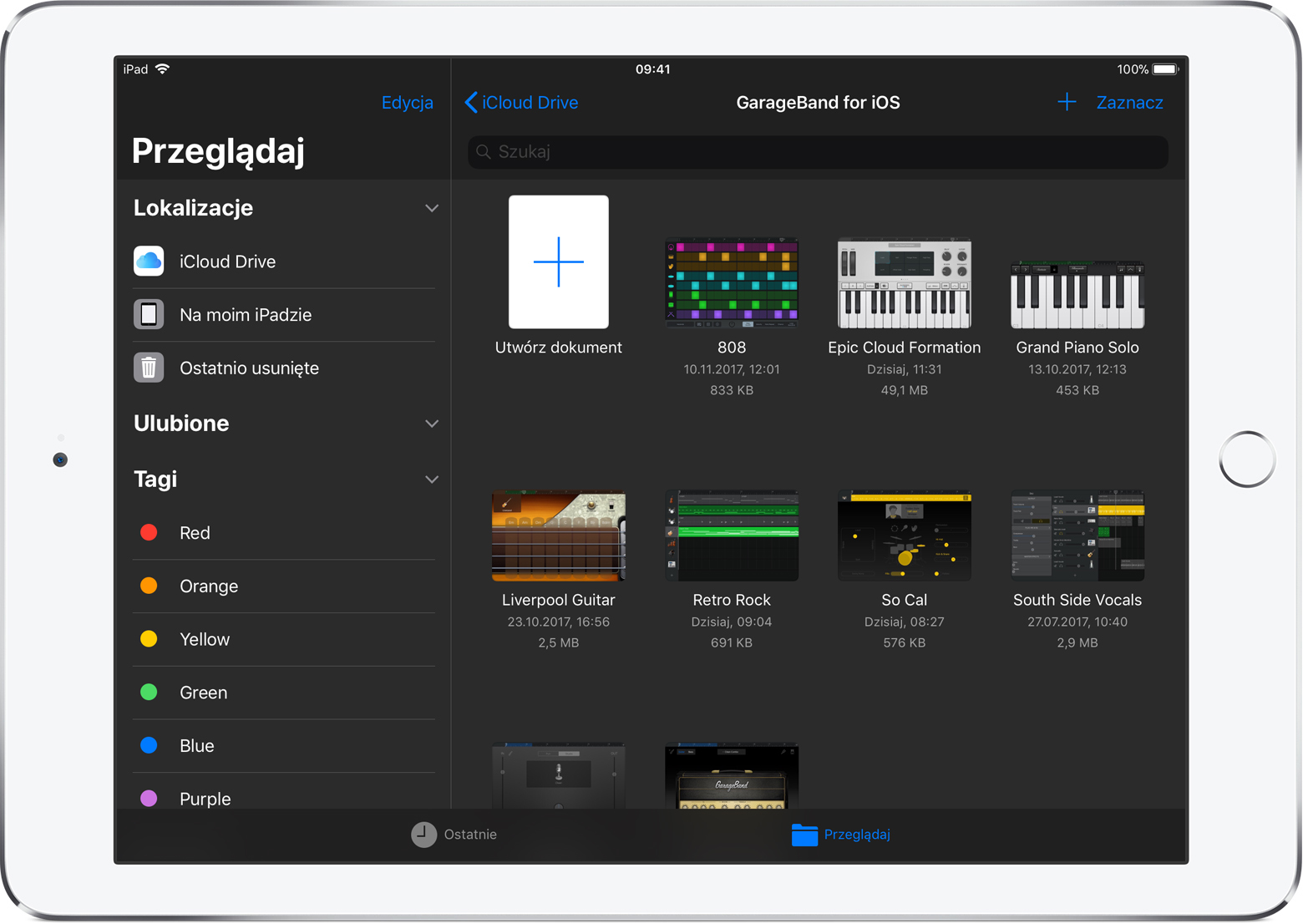
Przenoszenie lub kopiowanie projektu utworzonego w aplikacji GarageBand do innej lokalizacji
Jeśli chcesz przenieść lub skopiować istniejący projekt do innej lokalizacji, upewnij się, że zostanie on przeniesiony do lokalizacji na urządzeniu lub w usłudze iCloud Drive. Nie przenoś ani nie kopiuj projektu do usług DropBox, Dysk Google, Box ani Microsoft OneDrive.
Znajdź utwór w przeglądarce Moje utwory lub w aplikacji Pliki. Stuknij opcję Przeglądaj w celu wyszukania utworu, stuknij opcję Ostatnie w celu wyświetlenia ostatnich plików lub wprowadź nazwę utworu w pasku wyszukiwania.
Stuknij opcję Zaznacz, a następnie stuknij utwór, który chcesz skopiować lub przenieść, żeby pojawił się na nim znacznik wyboru.
Stuknij opcję Przenieś, a następnie wybierz opcję iCloud Drive lub Na moim [urządzenie].
W zależności od wybranej lokalizacji stuknij opcję Przenieś lub Kopiuj.
Jeśli projekt utworzony w aplikacji GarageBand dla systemu iOS został przeniesiony do usługi chmurowej innej firmy za pomocą Maca, nie będzie możliwy dostęp do niego w tej usłudze na urządzeniu z systemem iOS. Na Macu upewnij się, że wszystkie projekty utworzone w aplikacji GarageBand dla systemu iOS są wyświetlane w aplikacji iCloud Drive w folderze GarageBand dla systemu iOS.
Więcej informacji
O dostępne uaktualnienia zgodności zapytaj producenta lub poszukaj ich w usłudze chmurowej danej firmy.
Przedstawione informacje dotyczące produktów, które nie zostały wyprodukowane przez firmę Apple, bądź niezależnych witryn internetowych, które nie są kontrolowane ani testowane przez firmę Apple, nie mają charakteru rekomendacji. Firma Apple nie ponosi odpowiedzialności za wybór, działanie lub wykorzystanie witryn bądź produktów innych firm. Firma Apple nie składa żadnych oświadczeń dotyczących dokładności ani wiarygodności witryn internetowych innych firm. Skontaktuj się z dostawcą, aby uzyskać dodatkowe informacje.